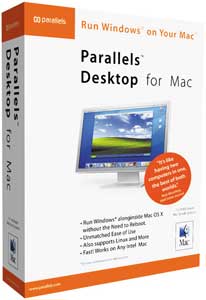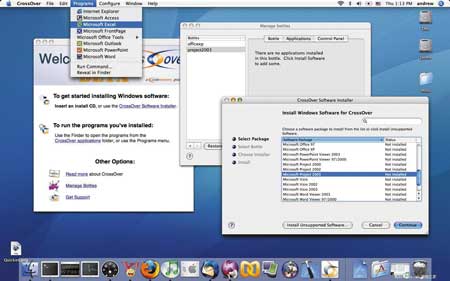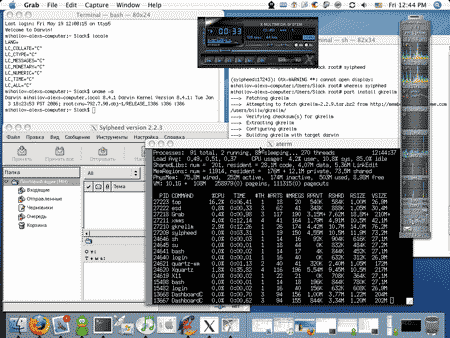- Установка Windows 10 на компьютере Mac с помощью приложения «Ассистент Boot Camp»
- Необходимые условия для установки Windows 10 на компьютере Mac
- Инструкции по установке Windows 10 на компьютере Mac
- 1. Проверьте настройки функции «Безопасная загрузка»
- 2. Использование приложения «Ассистент Boot Camp» для создания раздела Windows
- 3. Форматирование раздела Windows (BOOTCAMP)
- 4. Установка Windows
- 5. Использование установщика Boot Camp в Windows
- Процедура переключения между Windows и macOS
- Дополнительная информация
- Windows на компьютерах Apple
- Apple Boot Camp и другие загрузчики Windows
- Windows Vista на Mac
- Сразу три операционные системы на «макинтоше»
- Проблемы Windows на Mac
- «Хакинтош»
Установка Windows 10 на компьютере Mac с помощью приложения «Ассистент Boot Camp»
С помощью Boot Camp можно установить Microsoft Windows 10 на компьютере Mac и переключаться между macOS и Windows при его перезагрузке.
Необходимые условия для установки Windows 10 на компьютере Mac
- MacBook, выпущенный в 2015 г. или позже
- MacBook Air, выпущенный в 2012 г. или позже
- MacBook Pro, выпущенный в 2012 г. или позже
- Mac mini, выпущенный в 2012 г. или позже
- iMac, выпущенный в 2012 г. или позже 1
- iMac Pro (все модели)
- Mac Pro, выпущенный в 2013 году или позже
Последние обновления macOS, которые могут включать обновления приложения «Ассистент Boot Camp». Приложение «Ассистент Boot Camp» необходимо для установки Windows 10.
Не менее 64 ГБ свободного места на загрузочном диске Mac:
- Достаточно 64 ГБ дискового пространства, но для оптимальной работы требуется не менее 128 ГБ. Это минимальный объем, необходимый для автоматических обновлений Windows.
- Если объем оперативной памяти (ОЗУ) компьютера iMac Pro или Mac Pro составляет 128 ГБ или больше, на загрузочном диске должно быть как минимум столько же свободного места 2 .
Внешний флеш-накопитель USB объемом памяти не менее 16 ГБ, если только не используется компьютер Mac, для которого не требуется флеш-накопитель для установки Windows.
64-разрядная версия Windows 10 Home или Windows 10 Pro в виде образа диска (ISO) или на другом установочном носителе. При первой установке Windows на компьютере Mac используйте полную версию Windows, а не обновление.
- Если ваша копия Windows записана на флеш-накопитель USB или у вас есть ключ продукта Windows и нет установочного диска, загрузите образ диска Windows 10 на сайте Microsoft.
- Если ваша копия Windows записана на диск DVD, может потребоваться создать его образ.
Инструкции по установке Windows 10 на компьютере Mac
Для установки Windows используйте приложение «Ассистент Boot Camp», входящее в комплект поставки компьютера Mac.
1. Проверьте настройки функции «Безопасная загрузка»
Узнайте, как проверить настройки функции «Безопасная загрузка». В настройках функции «Безопасная загрузка» по умолчанию выбран параметр «Высший уровень безопасности». Если вы выбрали параметр «Функции безопасности отключены», перед установкой Windows снова включите параметр «Высший уровень безопасности». После установки Windows вы можете использовать любые настройки функции «Безопасная загрузка». Это не повлияет на запуск ОС Windows.
2. Использование приложения «Ассистент Boot Camp» для создания раздела Windows
Откройте приложение «Ассистент Boot Camp» во вложенной папке «Утилиты» папки «Программы». Следуйте инструкциям на экране.
- Если появится сообщение о необходимости использовать накопитель USB, вставьте флеш-накопитель USB в компьютер Mac. Приложение «Ассистент Boot Camp» использует его, чтобы создать загружаемый накопитель USB для установки Windows.
- Когда приложение «Ассистент Boot Camp» попросит указать размер раздела Windows, руководствуйтесь минимальными требованиями к объему памяти, указанными в предыдущем разделе. Укажите размер раздела в соответствии со своими потребностями. В дальнейшем изменить его будет нельзя.
3. Форматирование раздела Windows (BOOTCAMP)
По завершении работы приложения «Ассистент Boot Camp» компьютер Mac перезагрузится в среде установки Windows. Если установщик спросит, куда установить Windows, выберите раздел BOOTCAMP и нажмите «Форматировать». В большинстве случаев установщик автоматически выберет и отформатирует раздел BOOTCAMP.
4. Установка Windows
Отсоедините все внешние устройства, которые не требуются во время установки. Затем нажмите «Далее» и следуйте инструкциям на экране, чтобы начать установку Windows.
5. Использование установщика Boot Camp в Windows
По завершении установки Windows компьютер Mac запускается в Windows и отображает приветствие установщика Boot Camp. Следуйте инструкциям на экране, чтобы установить Boot Camp и вспомогательное программное обеспечение Windows (драйверы). По завершении будет предложено выполнить перезапуск.
- Если установщик Boot Camp не открывается, откройте его вручную и используйте для выполнения установки Boot Camp.
- При наличии внешнего дисплея, подключенного к порту Thunderbolt 3 на компьютере Mac, его экран во время установки (до 2 минут) будет пустым (черным, серым или синим).
Процедура переключения между Windows и macOS
Перезапустите компьютер, во время запуска нажмите и удерживайте клавишу Option (или Alt) ⌥ для переключения между операционными системами Windows и macOS.
Дополнительная информация
Если используется одна из перечисленных ниже моделей Mac на базе процессора Intel с OS X El Capitan или более поздней версии, для установки Windows не требуется флеш-накопитель USB.
- MacBook, выпущенный в 2015 г. или позже
- MacBook Air, выпущенный в 2017 г. или позже 3
- MacBook Pro, выпущенный в 2015 г. или позже 3
- iMac, выпущенный в 2015 г. или позже
- iMac Pro (все модели)
- Mac Pro, выпущенный в конце 2013 г. или позже
Для получения дополнительных сведений об использовании Windows на компьютере Mac откройте приложение «Ассистент Boot Camp» и нажмите кнопку «Открыть Справку Boot Camp».
1. Если используется компьютер iMac (с дисплеем Retina 5K, 27 дюймов, конец 2014 г.), iMac (27 дюймов, конец 2013 г.) или iMac (27 дюймов, конец 2012 г.) с жестким диском объемом 3 ТБ и операционной системой macOS Mojave или более поздней версии, узнайте об оповещении, которое может отображаться во время установки.
2. Например, если объем ОЗУ на компьютере Mac составляет 128 ГБ, то на загрузочном диске должно быть доступно не менее 128 ГБ для Windows. Чтобы узнать объем ОЗУ компьютера Mac, перейдите в меню Apple > «Об этом Mac». Чтобы узнать объем доступного дискового пространства, перейдите на вкладку «Хранилище» в этом же окне.
3. Эти модели Mac также были доступны с жесткими дисками емкостью 128 ГБ. Компания Apple рекомендует жесткие диски емкостью не менее 256 ГБ, чтобы можно было создать раздел Boot Camp размером не менее 128 ГБ.
Информация о продуктах, произведенных не компанией Apple, или о независимых веб-сайтах, неподконтрольных и не тестируемых компанией Apple, не носит рекомендательного или одобрительного характера. Компания Apple не несет никакой ответственности за выбор, функциональность и использование веб-сайтов или продукции сторонних производителей. Компания Apple также не несет ответственности за точность или достоверность данных, размещенных на веб-сайтах сторонних производителей. Обратитесь к поставщику за дополнительной информацией.
Источник
Windows на компьютерах Apple
6 июня 2005 года компания Apple объявила о переходе своих компьютеров Mac с процессоров PowerPC на Intel. Таким образом, вот уже почти два года выпускаются настольные компьютеры iMac и ноутбуки MacBook Pro на базе процессоров Intel Core Duo, а в прошлом году появились Mac Mini и рабочие станции Mac Pro (последние — на Intel Xeon Dual Сore).
Естественно, у незацикленных на платформе Apple пользователей «макинтошей» возникло желание установить на свои компьютеры, помимо Mac OS X, альтернативную платформу Windows. Более того, многим пользователям Windows нравится Mac OS X, но они не переходят на эту платформу только потому, что не могут в одночасье расстаться со своим привычным окружением.
Стив Джобс и Билл Гейтс вместе
Однако поставить другую операционную систему на компьютеры Apple, даже несмотря на «стандартную» аппаратную начинку от Intel, не так-то просто! Дело не в том, что компания Apple специально блокирует возможность инсталляции Windows на «макинтошах» с чипсетами Intel — просто в новых компьютерах от Apple вместо стандартной для платформы Windows базовой системы ввода-вывода (BIOS) применяется так называемый интерфейс EFI (Extensible Firmware Interface), кстати, тоже разработанный Intel, который операционные системы семейства Microsoft Windows (по крайней мере, 32-битные модификации) не понимают.
И вот 5 апреля прошлого года скромным пресс-релизом Apple анонсировала бесплатную бета-версию программы собственного производства под названием Apple Boot Camp (полная версия будет идти в комплекте с Mac OS X 10.5 Leopard), которая позволяет запускать операционную систему Windows на новом поколении компьютеров от Apple. Boot Camp предоставляет возможность двойной загрузки (Dual Boot), поэтому пользователь, создав на жестком диске два раздела — для Mac OS X и Windows, получает возможность работать в обеих операционных системах попеременно. Раньше это было возможно только с помощью неофициальных средств.
Появление технологии, позволяющей запускать на компьютерах Mac с процессорами Intel операционную систему Windows, по мнению аналитиков, способно значительно увеличить рыночную долю Apple и может стать решающим факторам при выборе платформы для большинства пользователей.
Компания Microsoft, кстати, хорошо отозвалась о программе Boot Camp, которая позволяет запускать ОС Windows XP на компьютерах Macintosh, что, в общем-то, неудивительно. В то же время компания Apple сообщила, что никогда не будет распространять «маки» с предустановленной ОС Windows, хотя ее авторизованные сервис-центры будут производить гарантийное обслуживание Macintosh с BootCamp, но никаких претензий по вопросам работы в операционной системе Windows они принимать не будут.
Более того, компания Apple не осуществляет поддержку Boot Camp (тем более что пока она представлена только в бета-версии), несмотря на заинтересованность в ней большого числа пользователей.
Возможность запускать Windows на компьютерах платформы Apple вызвала в среде традиционно малограмотных пользователей этой платформы волну слухов и домыслов о повышении уязвимости системы, что, впрочем, имеет под собой некоторую основу, так как рост популярности компьютеров Apple среди широких слоев населения (сейчас доля приверженцев этой платформы составляет немногим более 2% от общего количества пользователей, но уже к концу 2007 года может достичь 4%) неизбежно привлечет хакеров и различных вирусописателей, а значит, система подвергнется повышенному риску вторжений и количество целевого вредоносного кода возрастет. Однако пока платформа Apple не вышла из маргинального состояния, беспокоиться нечего — программные средства Мас OS X будут находиться в другой части диска с иной файловой системой, поэтому вирусы из-под Windows не будут им страшны.
Apple Boot Camp и другие загрузчики Windows
Очередную общедоступную бета-версию Boot Camp можно пока бесплатно загрузить с сайта http://www.apple.com/macosx/bootcamp/. Декларируется, что под Boot Camp можно запускать Windows XP Home Edition и Professional Edition с Service Pack 2 на компьютерах Intel-based iMac, Intel-based Mac mini, MacBook, MacBook Pro и Mac Pro с операционными системами Mac OS X версии 10.4.6 или более поздними. На загрузочном диске при этом должно быть минимум 10 Гбайт свободного пространства.
Пакет Parallels Desktop
for Mac от компании Parallels
Инсталляция Boot Camp очень проста (инструкцию в формате PDF можно скачать с сайта Apple по адресу: http://images.apple.com/macosx/bootcamp/pdf/Boot_Camp_Beta_Setup_Guide.pdf): программа имеет наглядный интерфейс, который поможет шаг за шагом создать второй раздел диска для Windows и диск со всеми необходимыми драйверами для Windows и инсталлировать Windows с загрузочного диска Windows XP. Когда установка будет завершена, после перезагрузки компьютера можно будет выбрать, что запускать — Mac OS X или Windows.
Но не забывайте, что Boot Camp является демо-версией (trial) с ограниченным сроком использования. Так что «халява» может очень скоро закончиться. Недавно, например, появилась информация о том, что окончательная версия Boot Camp будет стоить около 30 долл., причем произойдет это с выходом в свет новой Mac OS X 10.5 Leopard, где Boot Camp будет доступна в качестве одной из опций операционной системы. Если же пользователь будет продолжать использовать старую версию — OS X Tiger, то ему придется заплатить за применение Boot Camp. Видимо, таким образом Apple намеревается стимулировать продажи своей новой операционной системы.
Пока же никто не осуществляет поддержку по инсталляции и запуску Boot Camp, а также не собирается заниматься продажами и поддержкой программного обеспечения от Microsoft. Впрочем, если вам необходима поддержка, то сегодня не только Boot Camp позволяет устанавливать Windows на компьютеры Mac.
Например, компания Parallels предлалгает пакет Parallels Desktop for Mac, который обеспечивает запуск Windows в Mac OS X без необходимости перезагрузки и с достаточно высокой скоростью работы.
Недавно компания Parallels выпустила бесплатное обновление к этому популярному пакету, в котором, помимо многочисленных исправлений мелких недочетов и обновленного набора утилит Parallels Tools, обеспечиваются:
- поддержка Microsoft Windows Vista;
- улучшенная работа с ОС Solaris;
- полная поддержка OpenBSF 3.8;
- усовершенствованное распознавание клавиш-модификаторов;
- поддержка подключения по интерфейсу USB КПК с ОС Windows Mobile 2005 и web-камер.
Стоит отдать должное разработчикам из компании Parallels — этот проект развивается очень динамично и почти каждое обновление, выходящее, впрочем, без особого шума, содержит множество весьма востребованных нововведений. Стоимость Parallels Desktop for Mac составляет 79,99 долл.
В прошлом году независимая компания CodeWeavers представила программу CrossOver Mac, которая позволяет устанавливать и запускать приложения, написанные для Windows в операционной системе Mac OS X на Mac платформы Intel, причем без установки самой ОС Windows.
Программа CrossOver Mac от компании CodeWeavers не требует установки Windows,
а просто запускает Windows-приложения в Mac OS X
Данная программа решает проблему покупки лицензии на Windows, которой не избежали разработчики других программ, обеспечивающих совместимость Windows с Mac на платформе Intel, — Boot Camp и Parallels. Очередную бета-версию CrossOver Mac 6.0 можно бесплатно скачать на сайте компании по адресу: http://www.codeweavers.com/, но срок ее использования ограничен 60 днями.
Компания также предлагает другие продукты CrossOver: для запуска Windows-приложений под Linux для ПК и в среде тонких клиентов под Solaris и Linux. Продукт CrossOver Professional стоит 69,95 долл. для одного ПК, а CrossOver Server Edition — 295 долл.
Windows Vista на Mac
Когда компания Microsoft представила весной 2006 года бета-версию ОС Windows Vista, пользователи, склонные к экспериментам, не упустили возможности попробовать новинку на своих «макинтошах». Как оказалось, несмотря на то, что Apple Boot Camp декларирует установку только Windows XP, без особых проблем (если не считать отсутствия драйверов) на новые «макинтоши» устанавливается и Vista (подробную пошаговую инструкцию по установке ОС Windows Vista можно найти по адресу: http://www.geocities.com/nja469/). Причем главное достоинство этого самодельного «мануала» — исчерпывающие сведения по инсталляции драйверов для встроенной периферии компьютеров Mac, поскольку после успешной установки ОС Vista у вас будут гарантированно работать только Ethernet-карта и видеоадаптер (причем с поддержкой пресловутого Aero). Другие же средства типа iSight, Wi-Fi-адаптера, интерфейса Bluetooth и звуковой карты потребуют выполнения дополнительных операций. Трудно будет добиться в Windows и привычного функционирования клавиатуры, тачпэда в ноутбуке, настройки яркости экрана и т.д. Все эти проблемы разбиты в инструкции по трем уровням сложности: простые (iSight и встроенный AirPort), средней сложности (настройка тачпэда на MacBook) и очень сложные (Bluetooth-устройства и управление яркостью дисплея).
В общем, пользователи, проводившие тестирование, утверждают, что даже MacBook замечательно подходит для новейшей ОС от Microsoft. Так что у тех, кто отдает предпочтение Windows, появился дополнительный стимул задуматься над приобретением «макинтоша».
Сразу три операционные системы на «макинтоше»
Активистам проекта Windows XP on an Intel Mac удалось в дополнение к «родной» Mac OS установить на новых компьютерах Apple с процессорами Intel Core не только Windows, но и Linux!
Напомним, что соревнование Windows XP on an Intel Mac стартовало еще до появления Boot Camp от Apple. Тогда по условиям конкурса участникам необходимо было установить на «макинтоше» операционную систему Windows ХР, не уничтожая Mac OS. Победителями стали двое энтузиастов, скрывающихся под псевдонимами Blanka и Narf.
После появления утилиты Boot Camp, которую предложила Apple, умельцы смогли установить на Mac и открытую операционную систему Linux. При этом энтузиастам пришлось решить ряд проблем, связанных с разбиением жесткого диска на разделы. Правда, после включения ПК с тремя программными платформами пользователю сначала предлагается начать работу только с Mac OS X или с Windows ХР. В случае выбора последней в дело вступает загрузчик LiLo (Linux Loader), который и позволяет запустить либо Windows, либо Linux.
С инструкцией по установке всех трех операционных систем на «макинтоше» можно ознакомиться по адресу: http://wiki.onmac.net/index.php/Triple_Boot_via_BootCamp. Правда, активисты проекта предупреждают, что процедура инсталляции трех систем может привести к полной потере информации, поэтому все данные желательно предварительно сохранить в другом месте. К тому же нельзя забывать и о проблемах с самой утилитой Boot Camp, которая, как выяснилось в ходе ее использования, может провоцировать сбои.
Проблемы Windows на Mac
Некоторые владельцы компьютеров Apple на базе процессоров Intel, попытавшиеся установить операционную систему Windows ХР при помощи первой версии утилиты Boot Camp, были разочарованы: после инсталляции программной платформы Microsoft у многих отказывалась загружаться «родная» Mac OS Х; некоторые так и не смогли подключить периферийные устройства по инфракрасному порту, Bluetooth или по Wi-Fi; возникли проблемы с «нестандартными» для Mac видеокартами; ноутбуки при работе в ОС Windows заметно нагревались, и сокращался срок их работы без перезарядки по сравнению с Mac OS; не включался, как положено при закрытии крышки, режим «сна» или не происходил выход из него и т.д. А некоторые эксперименты вообще заканчивались плачевно — переустановкой Mac OS X с потерей всех данных. Однако обвинить в этом Apple было невозможно — компания заранее предупредила, что не будет осуществлять поддержку бета-версии Boot Camp.
Тем не менее Apple обновила Boot Camp и выпустила ряд обновлений для загрузчика EFI, что сняло часть проблем, возникавших у пользователей многоплатформенных систем. Например, MacBook EFI Firmware Update 1.0 исправил некоторые дефекты Boot Camp и проблемы загрузки и выхода из режима «сна» у MacBook; Mac Pro EFI Firmware Update 1.1 решил проблемы при загрузке Mac Pro, MacBook Pro EFI Firmware Update 1.2 снял проблему выхода из режима «сна» у MacBook Pro и т.д.
А в конце 2006 года, выпустив новую версию загрузчика Boot Camp 1.1.2, компания Apple научила Windows находить USB-модем и другие устройства.
Несмотря на то что Apple не предоставила никакой дополнительной информации об исправлениях и изменениях, появившихся в новой версии, можно предположить, что в нее включены новые версии драйверов для Windows, а также устранены ошибки, приводившие к проблемам при создании Windows-разделов жесткого диска.
Отдельную проблему создает эмуляция привычной пользователям Windows клавиатуры на Mac-компьютерах. Драйвер клавиатуры в Boot Camp, конечно, позволяет «нажимать» клавиши типа Print Screen, Scroll Lock, Break/Pause, что описано в Apple keyboards and keyboard mapping in Windows XP (http://docs.info.apple.com/article.html?artnum=304270), однако найти подобные документы на сайте Apple весьма непросто. Впрочем, искать ответы на такие вопросы в Help к Mac OS X бессмысленно: их там нет, поскольку Boot Camp не является частью операционной системы. Более того, даже при поиске на www.apple.com/support найти какой-нибудь документ по Boot Camp удается с трудом.
«Хакинтош»
Интересно, что и обратную задачу — установку Mac OS X на компьютеры платформы Windows — теперь тоже можно решить. Правда, этого, в отличие от Microsoft, компания Apple, конечно, не одобряет! Об установке Mac OS X на PC можно почитать по адресу: http://wiki.osx86project.org/wiki/index.php/Main_Page. Для установки понадобится «пропатченная» хакерами под x86 операционная система Mac OS 10.4.4. Tiger и подбор комплектующих PC-компьютера, которые «понимает» Mac OS.
Знакомьтесь, это «Хакинтош» — Mac OS X на PC-компьютере
Возможно, как раз такой «хакинтош» привлечет наших соотечественников, ведь компьютеры Apple у нас довольно редки и недешевы, чтобы ставить на них рискованные эксперименты, а попробовать на дешевом PC все преимущества Mac OS, наверное, захотят многие.
Кстати, Стив Джобс объявил в конце своей презентации на прошедшей в январе текущего года выставке MacWorld Expo о переименовании Apple Computer, Inc. в Apple, Inc. Видимо, компания Apple уже не хочет, чтобы ее воспринимали исключительно как компьютерного производителя, ведь значительную долю ее прибыли приносят теперь такие продукты, как iPod.
Источник